Solucionar problemas de instalação com o arquivo do Instalador de Aplicativo
Se você encontrar algum problema ao instalar um aplicativo por meio do arquivo do Instalador de Aplicativo, este tópico fornecerá algumas diretrizes de solução de problemas que podem ajudar.
Pré-requisitos
Para poder fazer sideload de aplicativos no Windows 10, o dispositivo do usuário deve atender aos próximos requisitos:
Windows 10:
- O certificado usado para assinar o pacote deve ser confiável para o dispositivo. Consulte a seção Certificados confiáveis abaixo para obter mais detalhes.
- A versão do Windows 10 deve dar suporte ao esquema de arquivo
.appinstallere ao protocolo de distribuição.
Windows 10 1909 ou anterior:
- O dispositivo deve estar habilitado para aplicativos do Modo do Desenvolvedor ou de Sideload. Consulte Habilitar seu dispositivo para desenvolvimento para saber mais.
Problemas comuns
Há alguns problemas comuns ao fazer sideload de um aplicativo pela primeira vez no computador do usuário. As próximas seções descrevem os problemas mais frequentes e suas soluções.
Versão do Windows
Cada versão do Windows 10 melhora a experiência de sideload. Na tabela abaixo, você verá quais recursos estão disponíveis em cada versão principal. Se você tentar fazer sideload de um aplicativo usando um método sem suporte em sua versão do Windows 10, receberá um erro de implantação.
| Versão | Notas de sideload |
|---|---|
| Compilação 17134 (atualização de abril de 2018, versão 1803) | O arquivo .appinstaller pode ser acessado por meio de pastas de compartilhamento/UNC. Verificações de atualização configuráveis também estão disponíveis. |
| Build 16299 (Fall Creators Update, versão 1709) | Introdução do arquivo .appinstaller para fornecer atualizações automáticas ao seu aplicativo. Esta versão dá suporte apenas a pontos de extremidade HTTP. As verificações de atualização não são configuráveis e acontecem a cada 24 horas. |
| Build 15063 (Creators Update, versão 1703) | O aplicativo Instalador de Aplicativo pode baixar dependências de aplicativos (somente no modo de versão) da Store. |
| Build 14393 (Atualização de Aniversário, versão 1607) | Introdução do aplicativo Instalador de Aplicativo para instalar arquivos .appx e .appxbundle. O arquivo .appinstaller não tem suporte. |
| Build 10586 (Atualização de novembro, versão 1511) | O sideload só está disponível por meio do PowerShell usando o comando Add-AppxPackage. |
| Build 10240 (Windows 10, versão 1507) | O sideload só está disponível por meio do PowerShell usando o comando Add-AppxPackage. |
Certificados confiáveis
Os pacotes de aplicativos devem ser assinados com um certificado confiável para o dispositivo. Os certificados fornecidos pelas Autoridades de Certificação comuns são confiáveis por padrão no sistema operacional Windows.
No entanto, se o certificado usado para assinar um pacote de aplicativo não for confiável ou for um certificado gerado localmente/autoassinado usado durante o desenvolvimento, o instalador do aplicativo poderá relatar que o pacote não é confiável e impedirá que ele seja instalado:
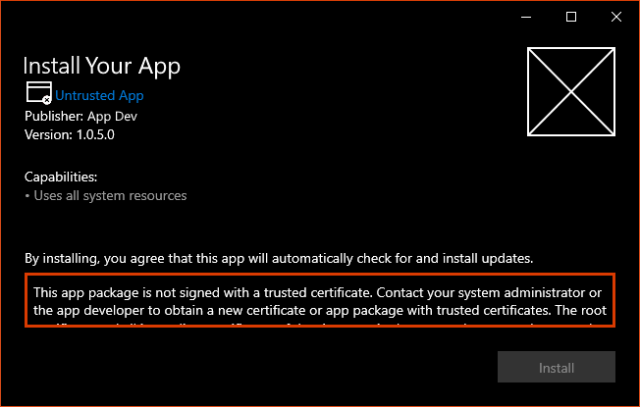
Para resolver esse problema, um usuário com direitos de administrador local para o dispositivo deve usar a ferramenta Certificados de Computador para importar o certificado para um dos seguintes contêineres:
- Computador Local: Pessoas Confiáveis
- Computador Local: Autoridades Raiz Confiáveis (não recomendado)
Importante
Não importar certificados de assinatura de pacote para o repositório de Certificados de Usuário. O Instalador de Aplicativos não pesquisa Certificados de Usuário ao verificar a identidade de pacote.
A ferramenta de gerenciamento de Certificados de Computador pode ser facilmente encontrada por meio de pesquisa no menu Iniciar:
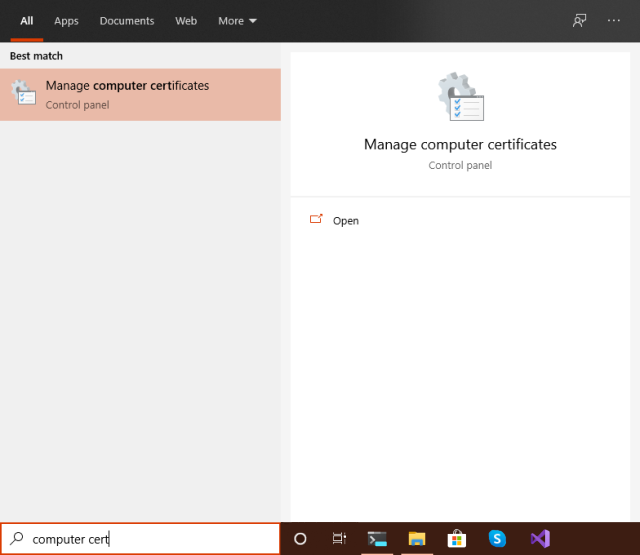
Depois que o certificado de autenticação for importado com êxito, a nova execução do instalador de aplicativo mostrará que o pacote é confiável e pode ser instalado:
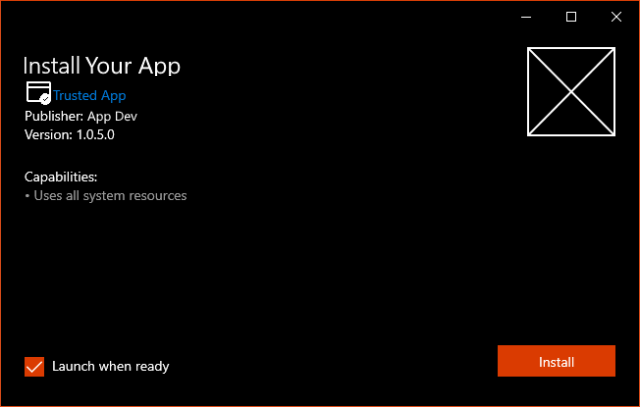
Dependências não instaladas
Os aplicativos do Windows 10 podem ter dependências de estrutura com base na plataforma de aplicativo usada para gerar o aplicativo. Se você estiver usando C# ou VB, o aplicativo exigirá os pacotes .NET Runtime e .NET Framework. Os aplicativos C++ exigem VCLibs.
Importante
Se o pacote do aplicativo for criado na configuração do modo de Versão, as dependências da estrutura serão obtidas da Microsoft Store. No entanto, se o aplicativo for criado na configuração do modo de depuração, as dependências serão obtidas do local especificado no arquivo .appinstaller.
Arquivos não acessíveis
Ao instalar por meio de um ponto de extremidade HTTP, é importante verificar se todos os arquivos estão acessíveis com o tipo MIME correto. O método mais fácil para verificar esses arquivos é seguir os links fornecidos na página HTML gerada pelo Visual Studio. Você deve verificar estes arquivos:
- Arquivo
.appinstaller, disponível como umapplication/xml - Arquivos
.appxe.appxbundle, disponíveis comoapplication/vns.ms-appx
Falha na instalação do aplicativo com mensagem de erro: o parâmetro está incorreto
Como as URLs personalizadas não têm suporte no momento, ao usar o protocolo ms-appinstaller, o parâmetro de origem DEVE terminar em .appinstaller. Não importa se você redirecionar para um arquivo que termina em .appinstaller. Isso também falhará da mesma forma. A única maneira de corrigir isso é garantir que a URL original termine em .appinstaller.
Isolar problemas do aplicativo Instalador de Aplicativo
Se o Instalador de Aplicativo não puder instalar o aplicativo, essas etapas ajudarão a identificar o problema de instalação.
Verificar a instalação do arquivo de pacote do aplicativo
Baixe o arquivo de pacote do aplicativo para uma pasta local e tente instalá-lo usando o comando do PowerShell Add-AppxPackage.
Baixe o arquivo
.appinstallerpara uma pasta local e tente instalá-lo usando o comandoAdd-AppxPackage -Appinstallerdo PowerShell.
Logs de eventos do Instalador de Aplicativo
A infraestrutura de implantação do aplicativo emite logs que geralmente são úteis para depurar problemas de instalação por meio do Visualizador de Eventos do Windows: Application and Services Logs -> Microsoft -> Windows -> AppxDeployment-Server